前言
台达AS系列,型号为AS322P。
物理设备连接




使用WPL Editor连接PLC
使用RS485口当作RS232口连接PLC


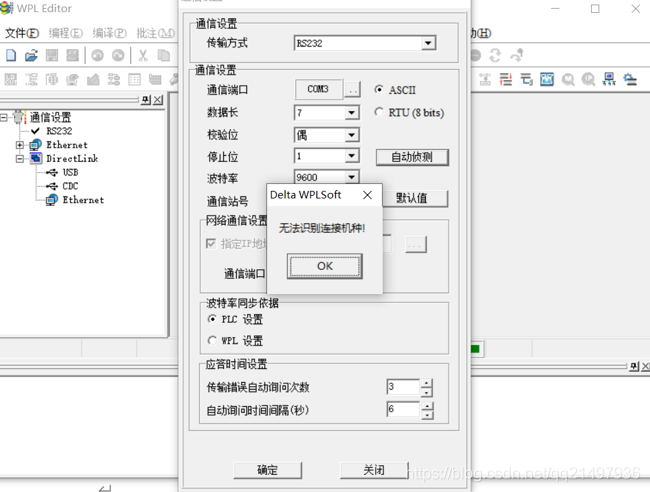
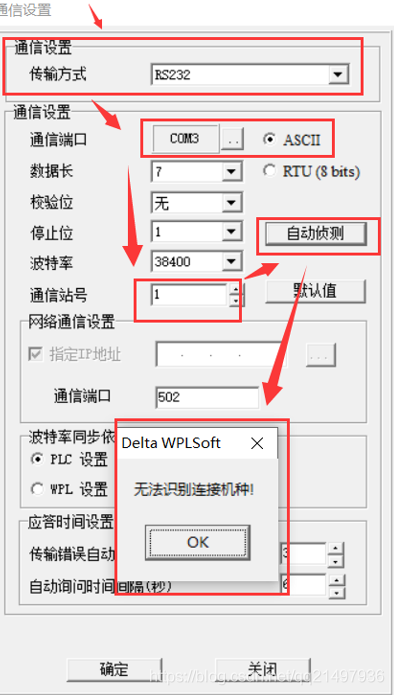
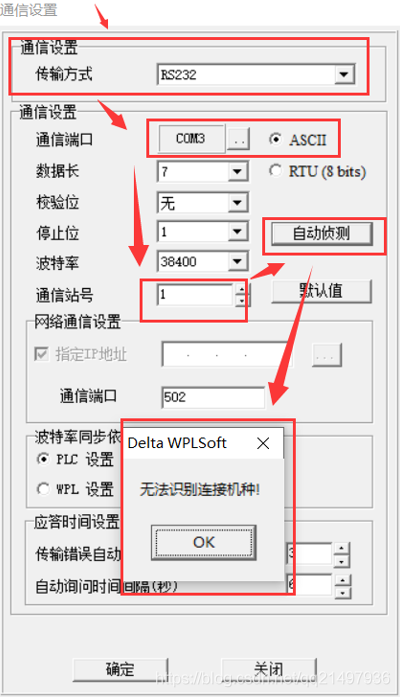
注意:以上换了不同的通信占号地址是一直搜索,然后显示超时,如下:

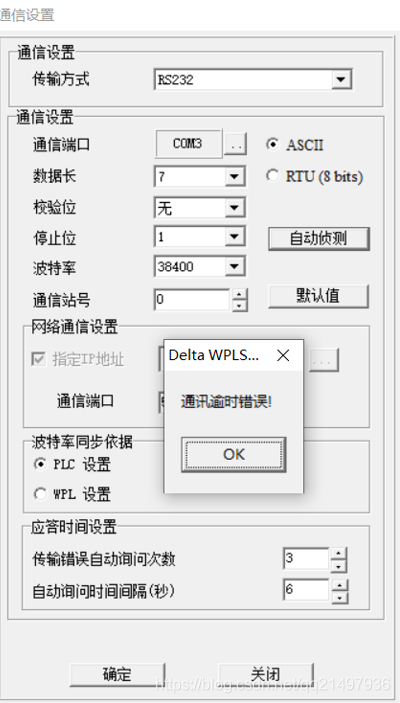
以上可以判断,站点1是对的,端口和波特率也发送到PLC,也能收到某些通讯,以至于返回“无法识别连接机种”
尝试,将PLC断电改为stop状态后上电后仍然无法连接
使用网口连接PLC
Ip和端口不知道,搜索有几个端口,暂时不尝试了。
(PS:直接去官网找找工具)
台达通讯工具COMMGR
从台达官网下载最新的通讯软件。
官网:https://downloadcenter.delta-china.com.cn/DownloadCenter?v=1&CID=06&itemID=060301&downloadID=AS%E7%B3%BB%E5%88%97&dataType=8&sort_expr=cdate&sort_dir=DESC

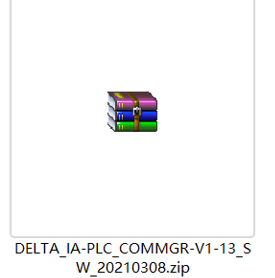
使用485与台达PLC通讯
步骤一:下载
从台达官网下载最新的通讯软件。
官网:https://downloadcenter.delta-china.com.cn/DownloadCenter?v=1&CID=06&itemID=060301&downloadID=AS%E7%B3%BB%E5%88%97&dataType=8&sort_expr=cdate&sort_dir=DESC
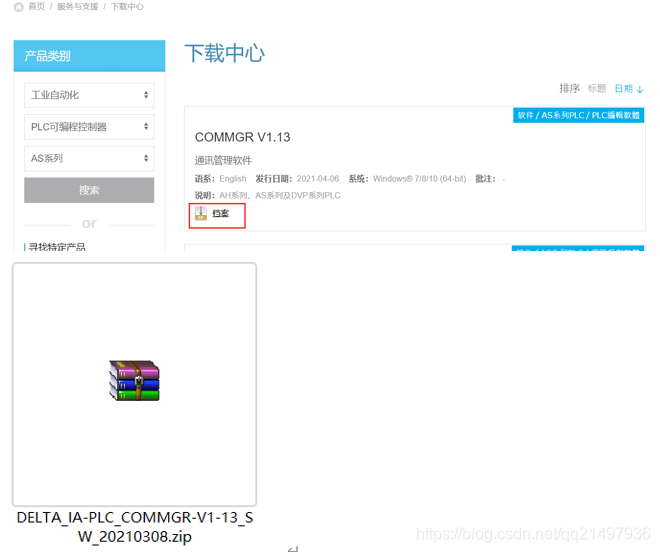
步骤二:安装运行
安装完成后运行,会直接显示在右下角,需要主动点击出来:
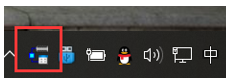

步骤三:新增设备

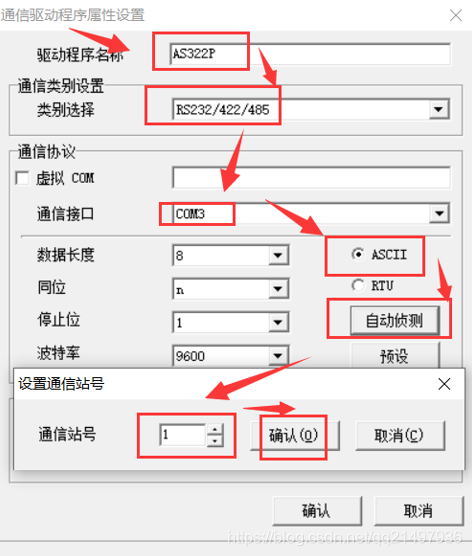
步骤四:探测
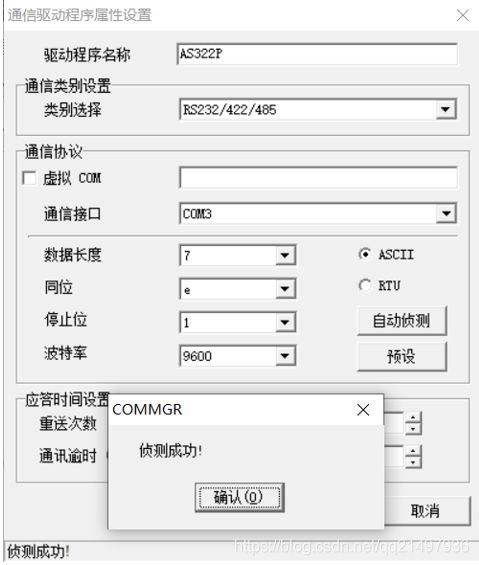
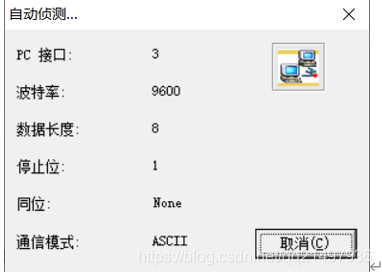

侦测到的参数,如下:
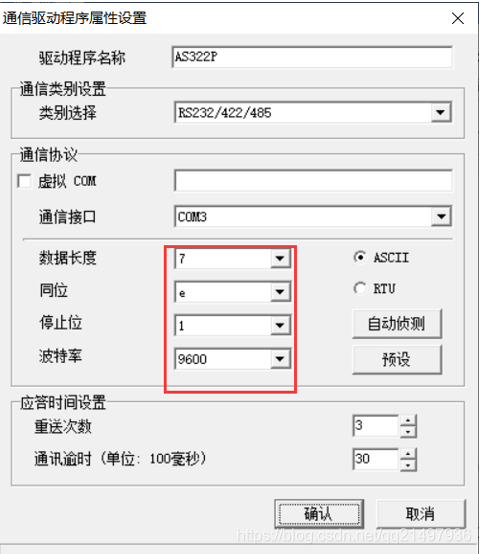
步骤五:通讯成功
使用探测到的通讯协议,进行通讯,参考文档如下:
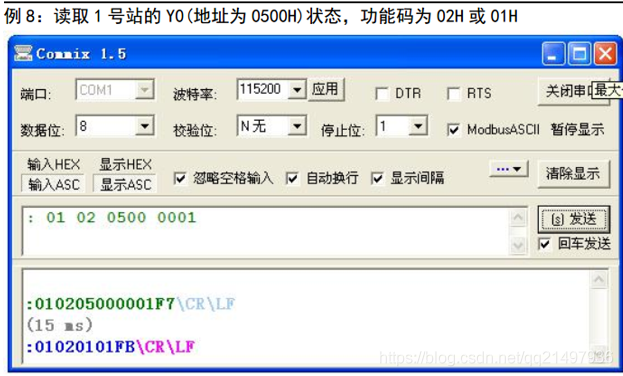
注意使用的commix版本是1.4不是1.5(工业专用版),自己添加下校验码和结束符,如下图:

使用网口与台达PLC通讯
步骤一:下载
从台达官网下载最新的通讯软件。
官网:https://downloadcenter.delta-china.com.cn/DownloadCenter?v=1&CID=06&itemID=060301&downloadID=AS%E7%B3%BB%E5%88%97&dataType=8&sort_expr=cdate&sort_dir=DESC
————————————————
版权声明:本文为CSDN博主「长沙红胖子Qt」的原创文章,遵循CC 4.0 BY-SA版权协议,转载请附上原文出处链接及本声明。
原文链接:https://blog.csdn.net/qq21497936/article/details/118110718

步骤二:安装运行
安装完成后运行,会直接显示在右下角,需要主动点击出来:

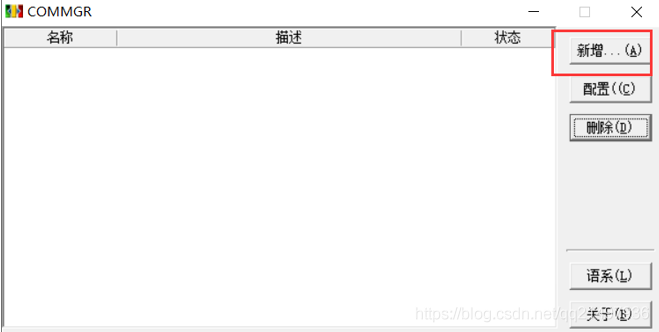
步骤三:新增设备
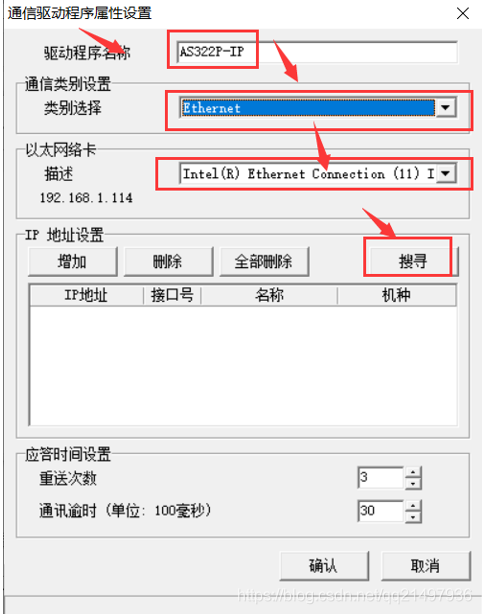
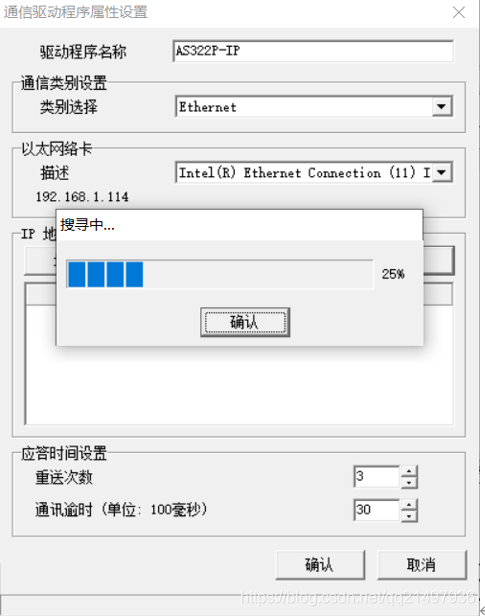
步骤四:搜寻(探测)
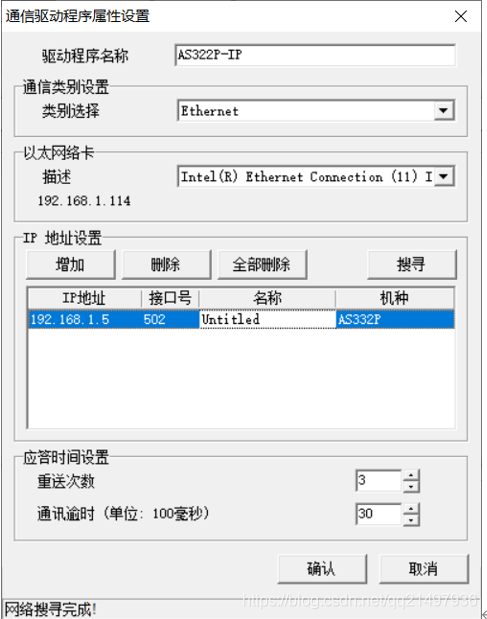
步骤五:通讯成功


WPL软件只能使用USB口无法尝试。
步骤六:使用modbusDemo进行通讯成功
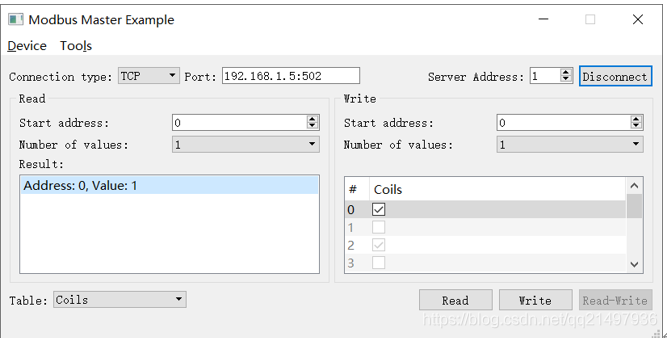
入坑
入坑一:通讯协议无法调通
原因
根据通信协议,调试不同,是因为其485的物理通讯参数未设置正确。
以下为文档:



解决方法
使用文章中485的方法进行探测,查看“使用485与台达PLC通讯”